Benzer şekilde sorulan sorular
- PC'nizin ekranı nasıl döndürülür?
- Windows'ta ekran nasıl çevrilir veya döndürülür?
- Bilgisayar ekranımı nasıl çeviririm?
- Windows 10'da ekranı nasıl döndürürsünüz?
- Windows 7'de ekranınızı nasıl çevirirsiniz?
Cevap:
Herhangi bir ekstra yazılım kullanmadan Windows ekranınızı çevirebilir veya döndürebilirsiniz. Herhangi bir yazılıma ihtiyacınız yoktur çünkü Windows, bilgisayarın ekranını Windows'ta dört yönden herhangi birinde döndürmenizi veya çevirmenizi kolaylaştıran bir özelliği zaten sağlamaktadır. Dönen bir masaüstü monitörünüz veya dikey olarak dönen bir dizüstü bilgisayarınız varsa işinize yarayabilir.
Windows'ta ekranınızı döndürmek veya çevirmek birçok senaryoda yararlı olabilir. Örneğin, bir geliştiriciyseniz ve kodu görüntülemek için ekstra bir monitör kullanıyorsanız, kodu görüntülemek için ekranı dikey moda çevirmek daha verimli olur. Arkadaşlarınızla şaka yapmak için ekranı ters çevirmek de ilginç olabilir.
Bilgisayarınızın ekranını döndürmenin veya çevirmenin aşağıdaki yollarını görelim:
- Ayarları kullanarak Bilgisayar ekranını döndürün
- Klavye kısayolunu kullanarak Bilgisayar ekranını döndürme
- Grafik kontrol panelini kullanarak Bilgisayar ekranını döndürme
- Windows 10'da Bilgisayar ekranını döndürerek döndürme kilidini devre dışı bırakın
Ayarları kullanarak Bilgisayar ekranını döndürün
Ekranı döndürmek veya çevirmek için aşağıdaki adımları izleyin. 'Ayarlar' uygulama:
- Tıklamak Başlat menüsü ve üzerine tıklayın Ayar Windows ayarını açmak için /gear simgesi seçeneği. Aşağıdaki resme bakın.
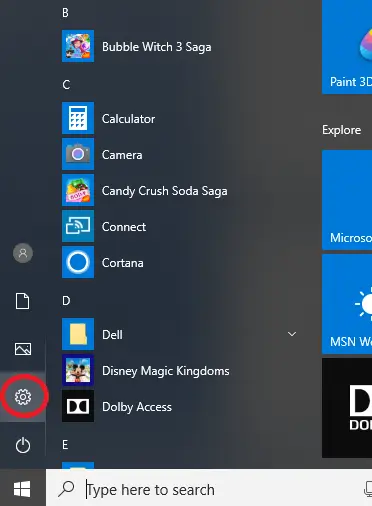
- Ayar seçeneğine tıkladıktan sonra yeni bir pencere açılacaktır. Tıkla 'Sistem' seçenek.

- 'Sistem' seçeneğine tıkladıktan sonra yeni bir açılır pencere görünecektir. Şimdi, 'Görüntülemek' sol kenar çubuğunda ilk sırada yer alan seçenek.

- Üzerine tıkladıktan sonra 'Görüntülemek' seçeneğini seçtiğinizde yeni bir açılır pencere görünecektir. Burada 'Yönlendirme' bloğunun altında döndürmek veya çevirmek için dört seçenek bulacaksınız.

- Uygun şekilde döndürmek veya çevirmek için açılır menüden herhangi birini seçin. Örneğin bir portre seçerseniz Windows ekranınız portre moduna geçecektir. Yatay çevrilmiş veya dikey çevrilmiş seçeneğini seçerseniz, sırasıyla normal manzara veya portre modunu çevirecektir.
- Şimdi monitörü istediğiniz yöne göre değiştirin ve kalıcı hale getirmek için 'Değişiklikleri koru' düğmesine tıklayın.
Alternatif yöntem
Yukarıdaki adımları izleyerek alternatif bir yöntem kullanarak Windows ekranınızı da döndürebilir veya çevirebilirsiniz. Aşağıdaki adımlara bakın:
- Windows masaüstünde boş bir alana sağ tıklayın ve açılır menüden 'Ekran ayarı'na tıklayın.

- 'Ekran ayarı'na tıkladıktan sonra, pencerelerinizin yönünü doğrudan seçebileceğiniz aşağıdaki açılır pencere görünecektir.

Klavye kısayolunu kullanarak Bilgisayar ekranını döndürme
Windows 10'da ekranı döndürmek için aşağıdaki klavye kısayollarını da kullanabilirsiniz:
Not: Yukarıdaki kısayol tuşları yalnızca Windows 10'un eski sürümüyle uyumludur. Daha yeni Windows 10 sürümü bu kısayolları devre dışı bıraktı ve artık bunları desteklemiyor. Bu nedenle, daha eski bir Windows 10 sürümü çalıştırıyorsanız yukarıdaki kısayol tuşlarını kullanın.
Grafik kontrol panelini kullanarak Bilgisayar ekranını döndürme
Bilgisayar sisteminizde Intel, NVIDIA veya AMD'ye ait bir grafik kartı varsa, video ayarlarını kontrol etmek ve ekranı döndürmek için kontrol paneli yazılımı sunarlar.
NVIDIA Kontrol Panelini kullanarak ekranı döndürmek için aşağıdaki adımları kullanın:
- Windows 10 Cortana'da Denetim Masası'nı arayın ve ardından Denetim Masası'nı açın. Yeni bir açılır pencere açılacaktır, 'Donanım ve Ses'e tıklayın. Aşağıdaki resme bakın:

- 'Donanım ve Ses' seçeneğine tıkladıktan sonra yeni bir pencere açılacaktır. Tıkla NVIDIA Kontrol Paneli . Şimdi, 'Ekranı döndür' 'Ekran' bölümünün altında. Burada Windows ekranınızın yönünü değiştirme seçenekleri bulacaksınız. Aşağıdaki resme bakın:

- Şimdi, ekranınızı seçtiğiniz yöne göre döndürmek için 'Uygula' düğmesine tıklayın.
Windows 10'da Bilgisayar ekranını döndürerek döndürme kilidini devre dışı bırakın
Bu seçenek bir tablet veya 2'si 1 arada dizüstü bilgisayar kullandığınızda kullanılır. Cihazı döndürmek ekranı döndürmüyorsa sistem ayarlarını değiştirmeniz gerekir.
Aşağıda verilen adımları izleyin:
- İlk yöntemde kullanılan yukarıdaki üç adımı izleyin, yani Başlangıç menüsü Ve git Ayarlar -> Üzerine tıklayın Ayarlar -> Sisteme tıklayın -> Sisteme tıklayın Görüntülemek .
- Şimdi 'Ölçek ve düzen' bölümünün altında Döndürme kilidi düğmesini göreceksiniz. Döndürme kilidi düğmesi seçeneğini kapatın. Aşağıdaki resme bakın:

- Artık cihazı döndürebilirsiniz; ekranın yönü değişecektir.
